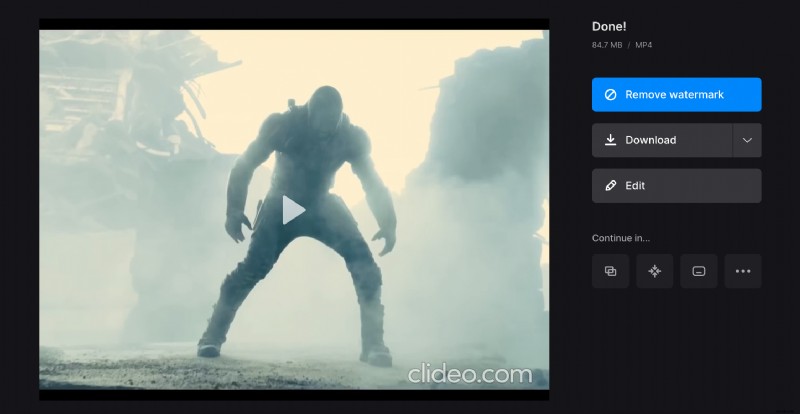Modifica facilmente le proporzioni per i video per YouTube
La ragione di tali problemi risiede nelle proporzioni che non sono appropriate per il sito che stai utilizzando. Quindi, prima di aggiungere un video a un social media, assicurati di verificarne i requisiti e quindi modificare il tuo file in conformità con essi.
Fortunatamente possiamo aiutarti in questo!
Il nostro strumento ti consente di caricare un video per modificarne le proporzioni completamente online e gratuitamente. Non è necessario disporre di competenze di editing speciali per questo e ci vorranno solo pochi minuti.
-
Carica un video per YouTube
Apri il ridimensionatore video di Clideo in qualsiasi browser e su qualsiasi dispositivo. Per caricare una clip direttamente dal tuo dispositivo, fai clic su "Scegli file" oppure fai clic sulla piccola freccia a destra per caricare un file da Google Drive o Dropbox.
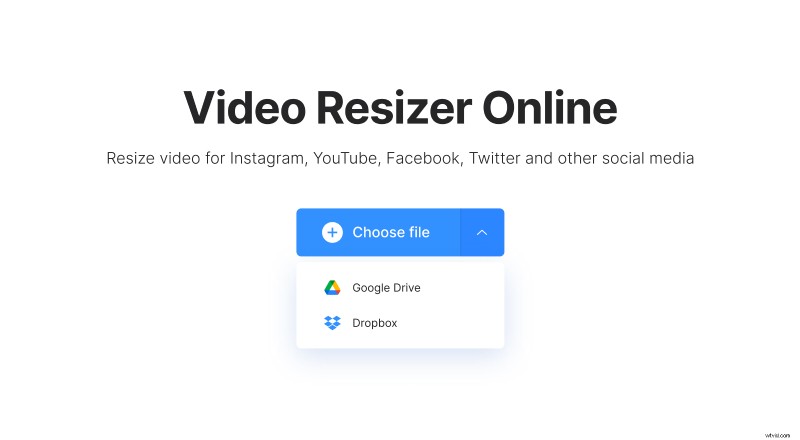
Attendi che il video venga elaborato. Se è piccolo e la tua connessione Internet è stabile, non ci vorrà molto.
-
Cambia le proporzioni del video
Scegli semplicemente il rapporto di aspetto pronto preimpostato sul lato destro dello schermo. Esistono 6 diverse opzioni di social media, incluso il ridimensionamento per Snapchat, Instagram, Facebook e tipi di post per tutti loro. Se non hai intenzione di pubblicare online, seleziona il predefinito personalizzato.
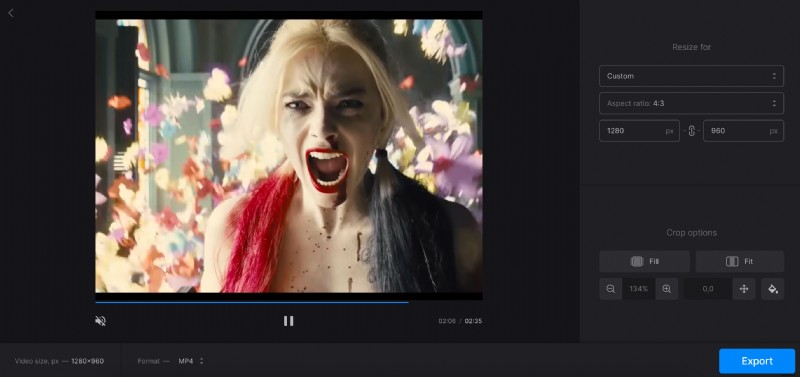
Notare la sezione "Opzioni di ritaglio". Qui puoi modificare le dimensioni del video e selezionare il colore delle barre.
Nella parte inferiore dello schermo è presente un'opzione per modificare il formato del file. Per tutti i social network si consiglia di utilizzare MP4.
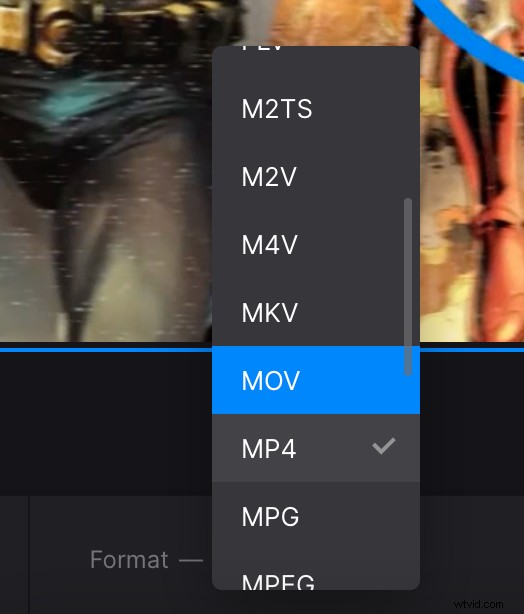
Al termine, premi "Esporta" e attendi qualche istante.
-
Salva il video con nuove proporzioni
Una volta che il tuo file è stato elaborato, puoi scaricarlo. Dai un'altra occhiata nella finestra di anteprima per assicurarti che tutto sia come volevi. In tal caso, salva il file sul tuo dispositivo personale o sul cloud storage. In caso contrario, non preoccuparti, fai clic su "Modifica" e apporta le modifiche necessarie.